ubuntuにeclipseをインストール【再】
久しぶりにubuntuでeclipseを起動したら何やら挙動不審…。
というわけでインストールし直す。
環境
何が悪かったのか
インストール時の作業はこちら。 hotate-issimo.hatenablog.com
Ubuntuソフトウェアからインストールしたところ、編集できないディレクトリ /snap にインストールされてしまった。そこをなんとか日本語化しようと色々やったのが駄目だった気がする。
最初から自由に編集できるディレクトリにインストールしておけばよかったのでは…!
おそらく、何らかカスタマイズするるつもりのツールはUbuntuソフトウェアからインストールしては駄目なんだろうな。
アンインストール
Ubuntuソフトウェアを起動し、eclipseの削除を選択。
削除できたことを確認してみる。
$ ls /snap -a . bin gimp gnome-characters gtk-common-themes .. core gnome-3-28-1804 gnome-logs README core18 gnome-calculator gnome-system-monitor $ ls /home/useraaa/ -a . .gnupg .ssh Music .. .java .sudo_as_admin_successful Pictures .ICEauthority .local .swt Public .bash_history .m2 .thunderbird Templates .bash_logout .mozc .tooling Videos .bashrc .mozilla .viminfo bk .cache .pki Desktop eclipse-workspace .config .pleiades Documents examples.desktop .eclipse .profile Downloads snap
/snap/eclipse は削除されたけれど、ユーザーディレクトリ内にある eclipse-workspace はそのまま残っていた。 後々問題になると嫌なので、中身を別フォルダに退避して削除した。
$ rm -r eclipse-workspace $ ls -a . .gnupg .ssh Music .. .java .sudo_as_admin_successful Pictures .ICEauthority .local .swt Public .bash_history .m2 .thunderbird Templates .bash_logout .mozc .tooling Videos .bashrc .mozilla .viminfo bk .cache .pki Desktop examples.desktop .config .pleiades Documents snap .eclipse .profile Downloads
インストール
インストーラー取得
こちらからインストーラーを取得。最新の2019-12が出ていたのでこちらをインストールする。 www.eclipse.org
ダウンロードしたインストーラー.tar.gzを展開すると、中身はこんな感じ。

インストール
eclipse-inst を実行
EnterPrise Java Deveropers を選択
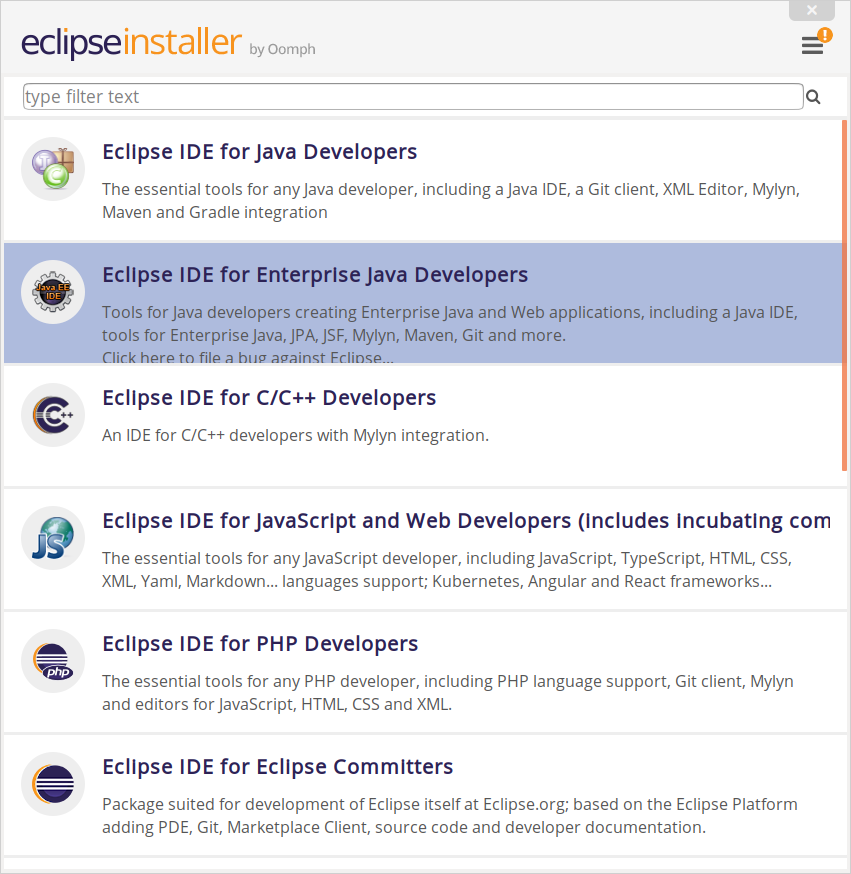
特にこだわりはないので、デフォルトのまま INSTALL
JDKがインストールされていない状態だと、上の『Java1.8+VM』欄は空白かも?

Accept Now を選択

Accept を選択

もろもろチェックをつけて Accept Selected を選択

インストールが完了したら、LAUNCH で起動してみる。



インストール成功! なんだかスプラッシュ画面格好いいな!
日本語化
プラグイン取得
中身はこんな感じ

設定
デフォルトのままインストールしていれば、eclipseのホームは ユーザーディレクトリ/eclipse/jee-2019-12/eclipse になるはず。
あとはプラグインの readme_pleiades.txt のとおりに設定していけばOK。
plugins、features ディレクトリーをコピー
$ cp -r /home/useraaa/Downloads/plugins /home/useraaa/eclipse/jee-2019-12/eclipse $ cp -r /home/useraaa/Downloads/features/ /home/useraaa/eclipse/jee-2019-12/eclipse
eclipse.ini の末尾に2行追記
-Xverify:none -javaagent:/home/useraaa/eclipse/jee-2019-12/eclipse/plugins/jp.sourceforge.mergedoc.pleiades/pleiades.jar
起動してみる
$ /home/useraaa/eclipse/jee-2019-12/eclipse/eclipse -clean

できたー!
ちなみに…
-javaagent をフルパスで指定していないと起動時にこんなエラーになる。気をつけよう!
Error opening zip file or JAR manifest missing : plugins/jp.sourceforge.mergedoc.pleiades/pleiades.jar Error occurred during initialization of VM agent library failed to init: instrument Gtk-Message: 23:07:39.604: GtkDialog mapped without a transient parent. This is discouraged.
メニューから起動できるようにする
ここにeclipseが表示されるようにしたい。
デスクトップエントリーというものをどうにかすれば良いらしい。
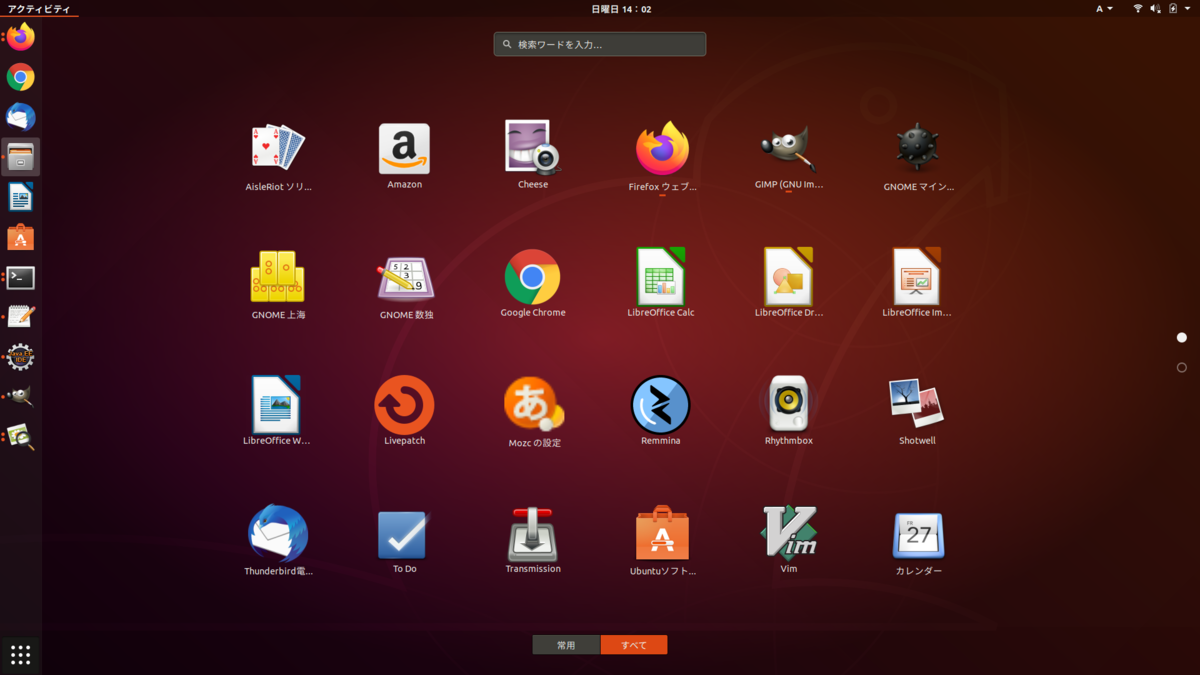
デスクトップエントリー作成
キー項目の意味なんかはこちらを参考にした。 wiki.archlinux.jp
$ cd /home/useraaa/.local/share/applications/ $ vim eclipse.desktop
eclipse.desktopの中身はこんな感じで。
[Desktop Entry] Type=Application Name=Eclipse Exec=/home/useraaa/eclipse/jee-2019-12/eclipse/eclipse Icon=/home/useraaa/eclipse/jee-2019-12/eclipse/icon.xpm Terminal=false
保存してメニューを見てみるとアイコンができていた。やったぜ!

つまずき箇所
Pathという項目があるから、ここにeclipseのパスを書いてExecとIconはそれぞれのファイル名だけ書けばいけるんだろうなー(下記の状態)、と思ったけれどそんなことはなかった。
[Desktop Entry] Type=Application Name=Eclipse Path=/home/useraaa/eclipse/jee-2019-12/eclipse/ Exec=eclipse Icon=icon.xpm Terminal=false
デスクトップエントリーが正しく書けていないとメニューに表示されないようなので、うまくいかない場合は記述内容を見直そう。